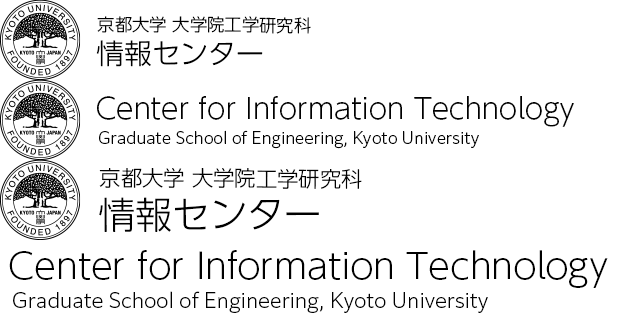学術論文の新規登録と修正
- 新規登録手順
- 修正手順
- 修正権限と SPS-ID の紐付け
- 学術論文登録項目一覧
新規登録手順
論文書誌データの一括収集と登録(年1回)
工学研究科では年1回、過去1年間に Web of Science および国立情報学研究所論文情報ナビゲータ(CiNii)に追加された論文の書誌データを一括で収集し、登録しています。例年、8~9月頃に案内等をお知らせしておりますので、確認・修正作業へのご協力お願いいたします。
ウェブフォームから個別登録(おすすめ)
工学研究成果データベースを開き、右下の [ログイン] より SPS-ID でログインします。
トップページのメニューより [学術論文等の新規登録] を選択します。
学術論文の新規登録ページが開きますのでフォームに詳細を入力し [登録] します。各項目の説明は、本ページ下部の「学術論文登録項目一覧」をご覧ください。
DOI による入力補助機能
登録する論文の DOI が分かっている場合は、DOI より一部項目を自動で入力することができます。
新規登録ページの [DOI] 欄に入力し、横の [検索] をクリックすると検索結果が表示されます。検索結果に表示された該当論文をクリックすると各項目に自動入力されます。
※ 自動入力を行う前に、著者数に合わせて著者欄を増やしてください。また、自動入力データに誤りがある場合もありますので、自動入力された内容をご確認ください。
プリセットによる入力補助機能
頻繁に入力する著者名、雑誌名、出版社名、会議名をプリセットとして登録しておくことで、新規登録や編集時の入力補助として使用できます。
トップページのメニューより [入力補助] を選択し、各項目の設定ページで設定します。
設定できるのは次の項目です。
- 著者名
著者情報入力の際に氏名欄のプルダウンから目的の著者を選択するだけで研究室・身分・SPS-IDを自動入力できます。 - 雑誌名
新規登録や編集および検索時の選択肢の上位に現れます。雑誌名を選択するか、選択肢に無い場合は直接入力します。 - 出版社名
新規登録や編集および検索時の選択肢の上位に現れます。出版社名を選択するか、選択肢に無い場合は直接入力します。 - 会議名
新規登録や編集および検索時の選択肢の上位に現れます。会議名を選択するか、選択肢に無い場合は直接入力します。 - 著者用マークの意味
著者用マークは、論文を整理しやすいように個々の論文にマークを付けて検索可能とする機能です。著者用マーク 2~5 の意味を登録できます。マーク1 は利用方法を予約していますので変更しないでください。
researchmapのデータを取り込む
researchmapを開き、マイポータルにログインします。
[エクスポート] をクリックし 、研究者・業績エクスポートウインドウを表示して、さらに[エクスポート]をクリックします。

研究者・業績データエクスポートウインドウが表示されるので、出力形式:CSV、出力対象:論文とし、適宜出力期間を設定して[エクスポート]をクリックします。

研究者・業績エクスポートウインドウにて[更新]をクリックし、[こちらよりダウンロード]をクリックします。

研究者・業績データダウンロードウインドウが開きますので、[ダウンロード]をクリックしてZipファイルをダウンロードし、Zipパスワードにより解凍してCSVファイルを保存します。

工学研究成果データベースを開き、右下の [ログイン] より SPS-ID でログインします。
トップページのメニューより [学術論文等の一括登録] を選択します。
用意した CSV ファイルをアップロードします。この際、特段の理由がない限り [自動補完を行う] にチェックします。論文数が多い場合、アップロードの際にTime Out エラーが発生することがあります。この場合、お手数ですが論文リストを分割してアップロードお願いします。
[新規登録されるデータの確認] より Excel ファイルをダウンロードします。自動補完機能により、SPS-ID、研究室コード、身分IDなどが追加されていますので内容を確認します。特に氏名は以下の形式で入力されているか確認します。
日本語氏名:「姓 名」例: 京都 太郎(姓名の間は半角スペース)
英語氏名:「姓, 名」例: Kyoto, Taro(姓名の間は半角カンマ)
氏名と氏名の間は「;」セミコロン区切り
問題なければ [新規登録のみ行う] にチェックし [登録] します。
修正が必要な場合は、ダウンロードした Excel ファイルを編集します。エクセル投入処理仕様等は以下の通りです。
再度 [学術論文等の一括登録] よりアップロードします。この際 [自動補完を行う] のチェックは外します(初回の作業で補完済みのため)。
付加情報の補完機能
アップロードの際には著者の SPS-ID、研究室コード、身分IDなどの自動補完機能があります。
主な自動補完方法は、同時に登録する他の論文や登録済み論文における著者テーブル等を検索し、すでに SPS-ID、研究室コード、身分ID等と対応づけられた同じ名前の著者名があるかどうかを調べ、一致するものがあればその SPS-ID、研究室コード、身分ID等を登録するものです。従って、Excel ファイル内にて同じ著者に関しては1度だけ SPS-ID 等を記載しておけば、補完されることになります。
アップロード時に自動補完された内容は、データベースへの登録前に確認することができます。アップロード後の画面にて [補完後のデータを確認] を行ってください。
Excel ファイルから学術論文を一括登録
エクセル投入テンプレートを元に論文リストを作成します。エクセル投入処理仕様等は以下の通りです。
工学研究成果データベースを開き、右下の [ログイン] より SPS-ID でログインします。
トップページのメニューより [学術論文等の一括登録] を選択します。
用意したエクセルファイルをアップロードします。この際、特段の理由がない限り [自動補完を行う] にチェックします。
以降、上記の「全学教育研究活動データベースのデータを取り込む」と同様の手順で内容を確認し、登録します。
修正手順
ウェブフォームから個別修正(おすすめ)
工学研究成果データベースを開き、右下の [ログイン] より SPS-ID でログインします。
トップページのメニューより [学術論文等の検索] を選択します。
該当論文を検索し、[Edit] をクリックします。
学術論文の修正ページが開きますので適宜修正し [更新] します。各項目の説明は、本ページ下部の「学術論文登録項目一覧」をご覧ください。
Excelファイルにより学術論文を一括修正
既登録データに DOI の登録が有る場合には、DOI を変更しない限り既に登録されているデータを Excel 上で編集・修正し、一括修正を行うことができます。既登録データに DOI の登録が無い場合は、ウェブフォームから編集するか、先にウェブフォームから DOI を登録してください。
工学研究成果データベースを開き、右下の [ログイン] より SPS-ID でログインします。
トップページのメニューより [学術論文等の検索] を選択します。
該当論文を検索し、検索結果を [ダウンロード] します。
ダウンロードした Excel ファイルを適宜修正します。エクセル投入処理仕様等は以下の通りです。
トップページのメニューより [学術論文等の一括登録] を選択します。
修正したエクセルファイルをアップロードします。この際 [自動補完を行う] のチェックは外します。
確認ページが表示されるので内容を確認し [登録] します。
※ 既存データを誤って上書きされるのを防止するため、上書き条件が付いている項目があります。例えば、研究室コードや身分の項目に不明「?」や「-」等を設定しても、既存データが優先される場合があります。上書き処理の詳細については、エクセル投入処理仕様をご参照ください。
修正権限と SPS-ID の紐付け
工学研究成果データベースでは、論文の著者情報と SPS-ID を紐付けて管理しており、全学教育研究活動データベースへのデータ転送等に使用しています。また、論文データの編集権限にも使用しており、
- 論文データを登録した人
- 論文の著者で SPS-ID が紐付けされている人
が編集できるようになっています。自身の論文で紐付けされていない論文(修正できない論文)がある場合は、以下の論文情報を情報センター(www@cit.t.kyoto-u.ac.jp)までお知らせください。
- ID
- 著者
- 論文タイトル
- 紐付けする著者名とSPS-ID
代理入力者によるデータの追加・編集
学術論文の新規登録は SPS-ID(財会システム専用IDを除く)をお持ちの方(秘書など)であれば誰でも可能であり、その後の編集も可能です。ただし、既登録の論文の編集には該当論文の編集権限を代理入力者に付与する作業が必要となりますので情報センターにお申し出ください。
学術論文登録項目一覧
* 必須項目、* 推奨項目
基本項目
| カテゴリー * | 「学術論文」「単行本」「紀要、会議録、講演要旨、その他」「学会の機関誌や専門雑誌などの総説やサマリー」から選択。 |
|---|---|
| 言語 * | 論文本文の記載言語。 |
| 査読 * | 査読の「有」「無」「不明」を選択。 |
| 発行年・月 * | 論文雑誌の発行年月。正確な月が不明な場合は、1-3月、4-12月のいずれの期間であるかだけでも入力。 |
| タイトル * | 論文のタイトル。 |
| 英語タイトル | 日本語論文場合で英語タイトルを併記する場合は記入。元々のタイトルが英語の場合は記入不要。 |
| 著者数 | 著者の記入欄を増やす場合に選択。 |
| 著者 | |
| メイン著者 | 通常は 1st Author。 |
| 氏名 * |
著者氏名を記入。 日本語氏名:「姓 名」例: 京都 太郎(姓名の間は半角スペース) 入力補助を利用する場合は、先に言語の選択をお願いします。 |
| 研究室 * | 論文発行時の所属が京都大学工学研究科の場合は、当時の研究室を選択。 |
| 身分 * |
論文発行時の身分を選択。 教授、准教授、講師、助教、研究員、技術職員・教務職員、博士課程学生、修士課程学生、学部学生は、京都大学工学所属の人についてのみ選択。 |
| SPS-ID | 京都大学の教職員の場合は可能な範囲で SPS-ID を記入。論文データへの編集権限付与や、全学教育研究活動データベースへのデータ転送等に使用します。 |
| 著者用マーク | 論文を整理しやすいように個々の論文にマークを付けて検索可能とする機能です。マーク1 は利用方法を予約していますので変更しないでください。マーク2~5は自由にご利用いただけます。著者用マークの意味(表示文字)の登録は入力補助にて行えます。 |
詳細項目
| 雑誌名 * | 雑誌名を選択。選択肢にない場合は直接入力できます。 |
|---|---|
| 英語雑誌名 | |
| 出版社 | 出版社名を選択。選択肢にない場合は直接入力できます。 |
| 英語出版社 | 日本語の出版社名の場合で英語の出版社名を併記する場合は記入。元々の出版社名が英語の場合は記入不要。 |
| 巻 * | 巻の番号 |
| 号 * | 号の番号 |
| パート番号 | パート番号 |
| 開始ページ * |
開始ページを入力。ページ番号がない場合は、下部の共通マークの項目で「1.Article ID」にチェックを付けた上で、リファレンス可能な数字や記号を入力してください。CD-ROM 配布でページも記号もない場合は「CD-ROM」でも構いません。 |
| 終了ページ |
終了ページ |
| ISSN | 国際標準逐次刊行物番号 |
| ISBN | 国際標準図書番号 |
| 帰属専攻1~5 | 論文の帰属する専攻(複数選択可)。論文の成果が京都大学工学研究科のどの専攻に帰属するかを指定します。 |
| 分野 | 論文内容の分野やキーワード |
| ISI | WoS における Unique-ID(WoS から収集したデータの場合のみ) |
| DOI | デジタルオブジェクト識別子 |
| リポジトリURL |
京都大学学術情報リポジトリの URL(登録されている場合) |
| CiNiiのURL | CiNii の URL(登録されている場合) |
| リポジトリ登録 |
京都大学学術情報リポジトリへの登録を承認する場合「REPOK」、承認しない場合「REPNO」を入力。 京都大学学術情報リポジトリへの登録承認とは、図書館が本論文について調査し、出版社の規定その他により雑誌掲載版PDFの公開が認められていると判明した場合に、図書館が本論文のリポジトリへの登録および公開を行うことを承認するものです。 |
| その他 | 利用しない |
| 共通マーク | 論文を整理しやすいように個々の論文にマークを付けて検索可能とする機能です。共通マーク1は、開始ページ欄に Article ID を入力した場合にチェックします。これによりスタイル表示にて「pp.」なしに Article ID を表示できます。その他のマークは利用しないでください。 |
| 研究科用マーク |